怎样设置steam截图画质
日期: 来源:机蟹游戏
怎样设置steam截图画质,在现如今的游戏社交平台中,Steam作为最受欢迎的之一,为玩家提供了丰富的互动功能,其中截图分享更是成为了许多游戏爱好者展示游戏乐趣和技巧的方式之一。有时候我们可能会发现,通过Steam截取的游戏画面并不如我们期望的那样清晰和精美。如何设置Steam截图的画质,以及如何提升Steam截图的质量,成为了我们需要探讨的问题。本文将为大家详细解答这些问题,并提供一些实用的技巧和建议,帮助玩家们在Steam截图中打造出更为出色的视觉效果。
如何提升Steam截图质量
具体步骤:
1.打开Steam,这是它的主界面。
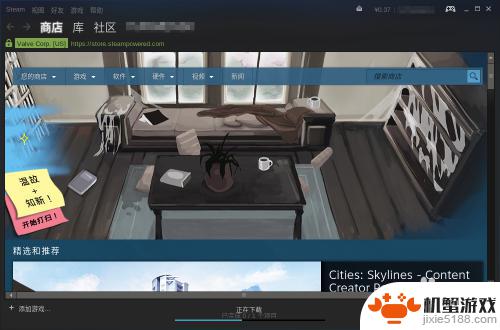
2.打开“视图”菜单,点击“设置”。

3.弹出“设置”窗口后,选择左边的“游戏中”那一栏,开始设置。
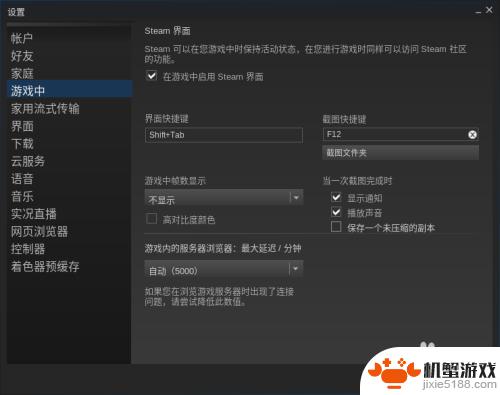
4.在右方有关截图那些选项中,勾选“保存一个未压缩的副本”。
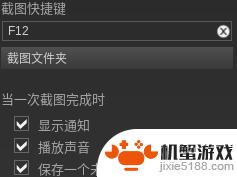 5如果你以前未设定过截图文件夹,在结束以上设置后。Steam会让你设定。
5如果你以前未设定过截图文件夹,在结束以上设置后。Steam会让你设定。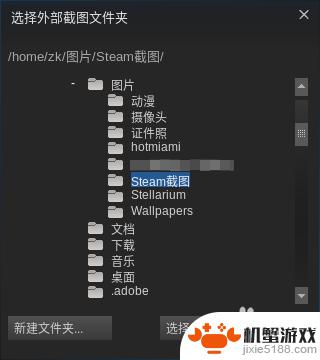
6.在结束以上设定后,Steam需要重启,才能使设置生效。
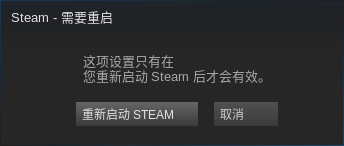
以上就是设置Steam截图画质的全部内容,希望对大家有所帮助。












